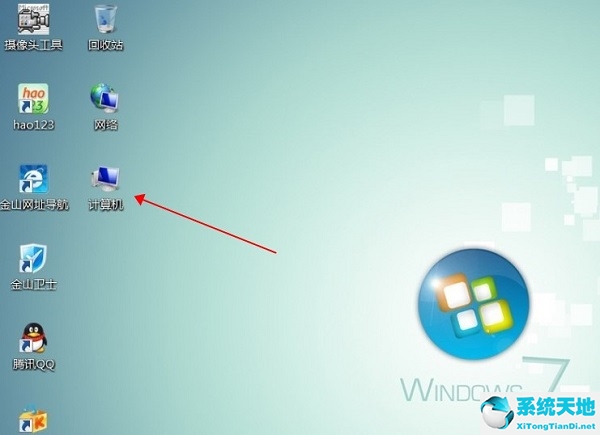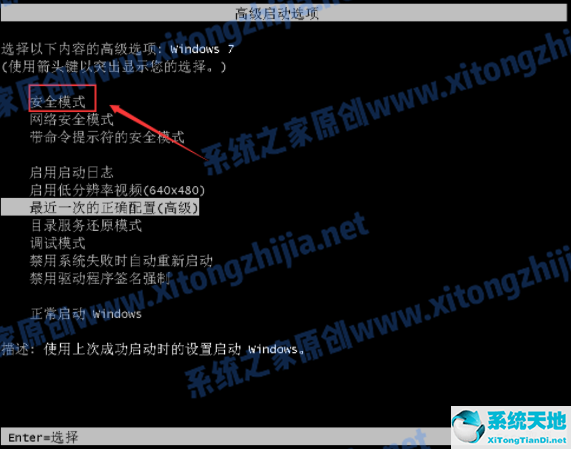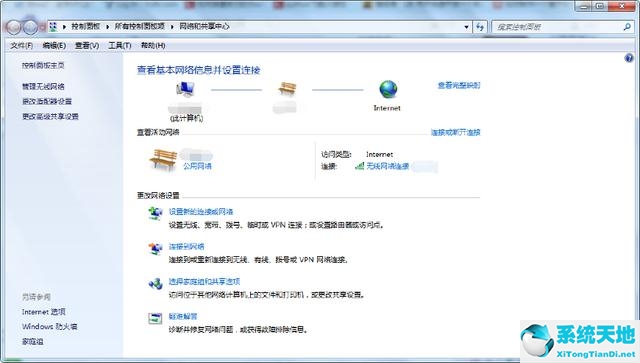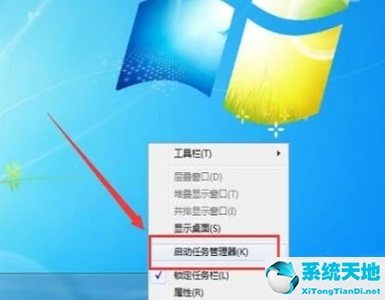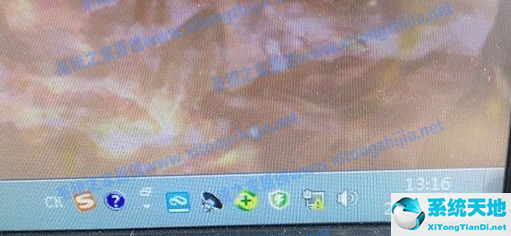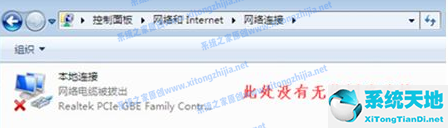一般我们在电脑上存储文件或者下载软件时,都会将它们存放在单独的磁盘中,这样可以更方便我们进行分类和整理。不过有的网友自己的win7系统磁盘分区比较少,所以想给win7多一些磁盘分区。那么win7系统如何对硬盘进行分区呢?下面小编就教大家具体的win7分区方法。
具体步骤如下:
1. 右键单击计算机桌面上的[计算机],然后单击选项中的[管理]。
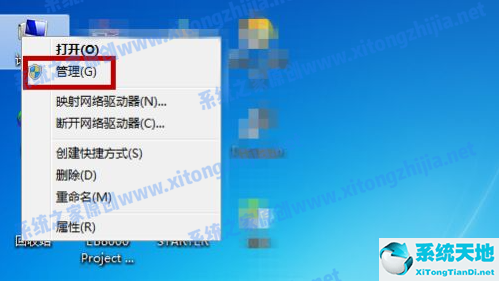 2。然后在管理界面中点击左侧的【磁盘管理】。右侧可以看到电脑当前的磁盘。在要分区的磁盘上单击鼠标右键。
2。然后在管理界面中点击左侧的【磁盘管理】。右侧可以看到电脑当前的磁盘。在要分区的磁盘上单击鼠标右键。
 3。单击[压缩音量]。
3。单击[压缩音量]。
 4。设置分区磁盘的大小(不能超过最大值)。设置完成后,点击【压缩】。
4。设置分区磁盘的大小(不能超过最大值)。设置完成后,点击【压缩】。
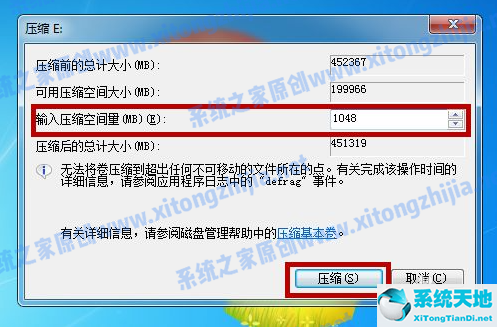 5。压缩完成后,我们可以在磁盘管理处看到多了一个磁盘。右键单击该磁盘。
5。压缩完成后,我们可以在磁盘管理处看到多了一个磁盘。右键单击该磁盘。
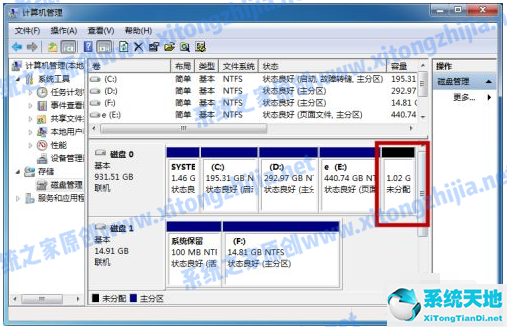 6。单击[新建简单卷]。
6。单击[新建简单卷]。
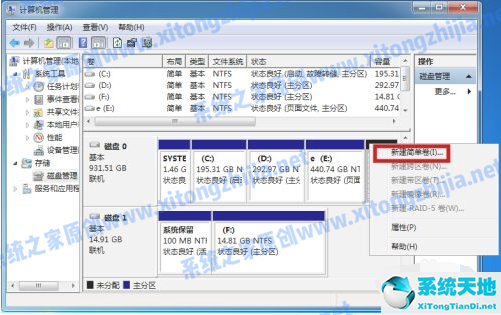 7。然后按照向导开始创建简单卷,点击【下一步】。
7。然后按照向导开始创建简单卷,点击【下一步】。
 8。按照向导一步步设置卷大小和名称,然后默认点击下一步完成。
8。按照向导一步步设置卷大小和名称,然后默认点击下一步完成。
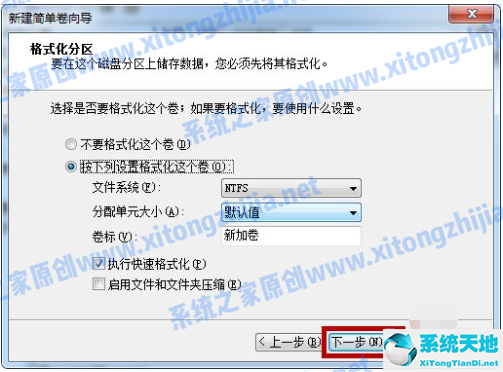 9。这样就完成了新磁盘的创建。单击[完成]。
9。这样就完成了新磁盘的创建。单击[完成]。
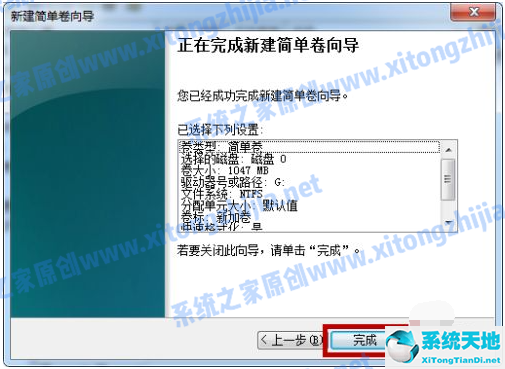 10。打开我的电脑,然后你就可以在这里看到我们刚刚创建的磁盘分区。
10。打开我的电脑,然后你就可以在这里看到我们刚刚创建的磁盘分区。
 以上就是win7系统分区的详细方法。有需要的朋友可以参考教程进行操作。
以上就是win7系统分区的详细方法。有需要的朋友可以参考教程进行操作。